filmov
tv
Como criar uma lista suspensa no Excel (Combobox)

Показать описание
Você já se deparou com alguma #planilha onde é possível escolher em uma lista qual valor que deve ser preenchido em uma célula?
Vamos aprender a fazer exatamente isto no vídeo de hoje.
Vamos aprender hoje como criar uma lista suspensa no #Excel.
Em uma nova planilha, iremos cadastrar os itens que queremos que apareça em nossa lista suspensa.
Neste exemplo, na coluna A colocaremos os nomes, na coluna B os status e na coluna C a situação.
Na planilha onde se encontra a tabela com os dados, selecione as células onde a lista deve aparecer.
Localize o comando Validação de dados, na guia Dados, grupo Ferramentas de dados.
No campo Permitir, escolha a opção Lista e no campo Fonte, informe o intervalo de dados que cadastramos no início, neste caso, a coluna A que possuí os nomes.
Agora, basta clicar nas células que o botão com uma seta irá aparecer no fim da célula, e através dele podemos acessar a lista com as opções disponíveis.
Agora, vamos repetir o mesmo processo para as colunas Situação e Avaliação.
Desta maneira, além de do preenchimento ficar mais fácil, as células validam os dados, permitindo somente que os itens da lista sejam inseridos, evitando erros de preenchimento em nossa planilha.
Aquele abraço!
#Tutorial
⇢ 𝗥𝗘𝗟𝗔𝗖𝗜𝗢𝗡𝗔𝗗𝗢𝗦
⇢ 𝗢𝗦 𝗠𝗘𝗟𝗛𝗢𝗥𝗘𝗦 𝗩𝗜𝗗𝗘𝗢𝗦 𝗗𝗢 𝗖𝗔𝗡𝗔𝗟
---
📧 Contatos:
🔔 Nossas Redes
Комментарии
 0:05:48
0:05:48
 0:20:08
0:20:08
 0:07:48
0:07:48
 0:14:02
0:14:02
 0:00:16
0:00:16
 0:04:53
0:04:53
 0:09:03
0:09:03
 0:03:39
0:03:39
 0:03:14
0:03:14
 0:06:00
0:06:00
 0:08:53
0:08:53
 0:09:35
0:09:35
 0:14:37
0:14:37
 0:07:18
0:07:18
 0:00:55
0:00:55
 0:10:10
0:10:10
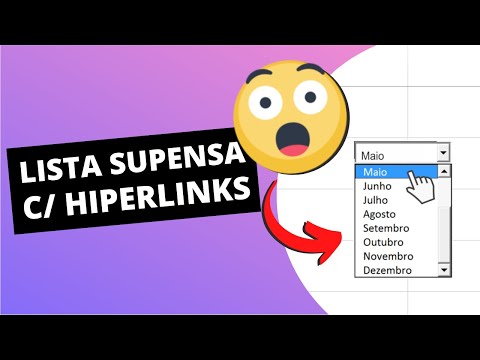 0:08:10
0:08:10
 0:08:12
0:08:12
 0:03:03
0:03:03
 0:13:32
0:13:32
 0:04:56
0:04:56
 0:03:37
0:03:37
 0:01:00
0:01:00
 0:17:13
0:17:13